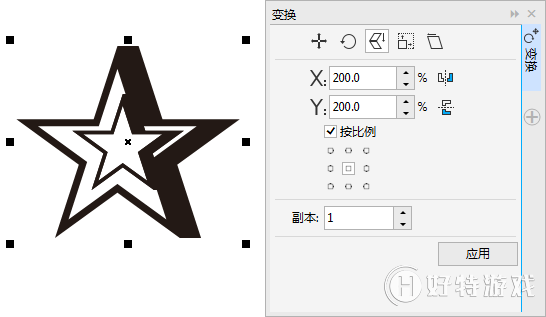CorelDRAW是一款常用的平面设计软件,其中复制对象比较常用,也是软件操作中最为基础的一项,CDR提供多种复制方法,掌握最方便的复制技巧可以很大程度上提高我们的作图效率,节省操作时间,本文来看看CDR软件中关于复制对象的十种方法。
原位复制粘贴CDR复制技巧一、在编辑菜单下复制:
选择需要复制的对象,执行“编辑”>“复制”命令后,再执行“编辑”>“粘贴”命令。即可将对象粘贴到原位置。
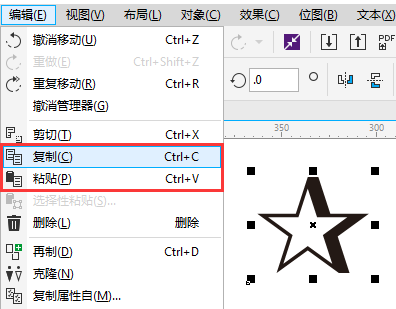
CDR复制技巧二、使用工具栏中的复制按钮:
选择需要复制的对象,点击标准工具栏中的“复制”按钮 ,再点击“粘贴”按钮 。
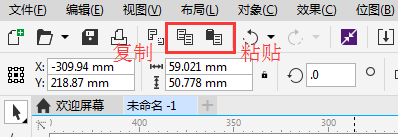
CDR复制技巧三、右击快捷菜单选择复制:
在需要复制对象上右击,在弹出的快捷键菜单中选择“复制”,在空白区域右击,选择“粘贴”。
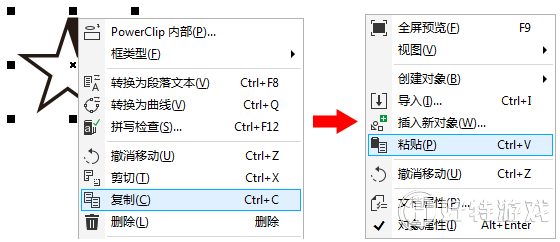
CDR复制技巧四、最常用的快捷键复制:
使用“选择工具”选择对象后,使用快捷键Ctrl C复制对象,再使用快捷键Ctrl V粘贴对象。
CDR复制技巧五、小键盘的复制功能:
选择需要复制的对象,按下小键盘上的“ ”键,即可在原位置快速的复制出一个新对象。(注意:必须是小键盘上的“ ”才可以,所以笔记本上这个操作是失效的。)
自定义位置复制粘贴CDR复制技巧六、使用快捷键Ctrl D键复制:
选中需要复制的对象,按快捷键Ctrl D,会按你预设的位置复制。关于再制距离的设置可参阅:CorelDRAW X7中如何调整微距和再制距离。
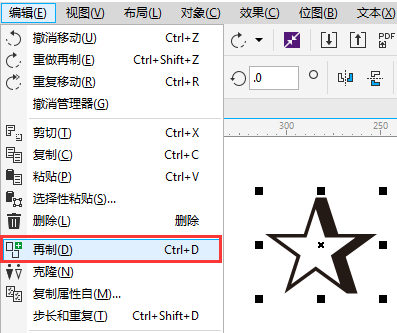
CDR复制技巧七、在移动的过程中复制对象:
用鼠标右键拖拽对象到合适位置,释放鼠标,在弹出的快捷菜单中选择复制命令。
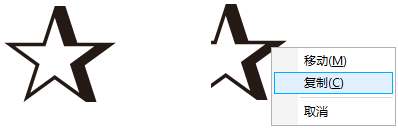
CDR复制技巧八、利用鼠标左右键复制:
使用“选择工具”选择对象后,按下鼠标左键将对象拖动到适当的位置,在释放鼠标左键之前按下鼠标右键,即可将对象在当前位置复制一个副本对象(注意在单击右键时不要松开左键)。
CDR复制技巧九、利用空格键:
使用“选择工具”拖动鼠标移动对象,在不松开鼠标的状态下,每按一次空格键,即为复制一次。
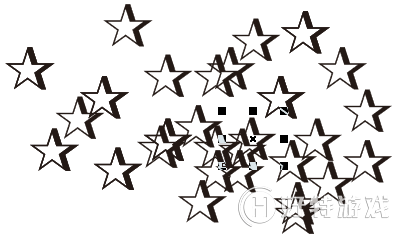
CDR复制技巧十、按比例复制对象:
按比例复制对象即CorelDRAW中的缩放功能,能够精确地调整对象的大小及对象之间的相对位置,具体方法是选取对象后,执行菜单栏“泊坞窗口>变换>缩放与镜像”命令,按照要求调整面板的设定值,然后按下“应用”按钮即可。